1. Sims 3 Workshop
"The Sims 3 Workshop" - это программа для создания и редактирования внутриигрового контента The Sims 3, разработанная командой The Sims Resource, целью которой была свободное создание пользовательского контента (предметы, одежду, прически и т.д.) для третьих "симов", как это было в программе-"прародителе" для The Sims 2.
Скачать Sims 3 Workshop
2. DDS Plug-In
Этот плагин компрессии текстур DXTC (используется в основном в играх) для Photoshop'a позволит вам открывать и сохранять .dds файлы. При сохранении в этом формате ваше изображение должно быть в формате RGB. Плагин может работать как со сжатыми, так и не сжатыми .dds файлами. Для работы необходимо чтобы на компьютере был установлен DirectX9. Распакуйте файл dds.8bi в директорию \photoshop\plug-ins\file formats.
Скачать plugin формата DDS v5.45
3. MilkShape 3D
Программа для "низкополигонального" 3D моделирования. Изначально эта утилита создавалась для игры Half-Life, позднее в нее была добавлена поддержка многих других форматов. Программа поддерживает около четырех десятков форматов разных игр, движков игр и приложений. MilkShape 3D позволяет производить все основные операции с 3D-объектами, а также имеет возможность построения объектов и создания скелетной анимации. Поддерживается более 70 различных форматов.
Скачать MilkShape 3D 1.8.4
4. s3pe (Package Editor)
Редактор файлов .package.
Скачать s3pe
5. Microsoft .NET Framework 3.5
Требуется для запуска некоторых программ и приложений.
Скачать Microsoft .NET Framework 3.5
6. Create a World
Программа для создания городов для The Sims 3
Скачать Creat-A-World-Tool
FAQ по программам
Модератор: Таша
- minismumrik
- Betrayed Pain

- Сообщения: 3341
- Зарегистрирован: 27 июл 2008, 15:07
- Откуда: Из Страны Снов...
- Контактная информация:
FAQ по программам
Living is easy with eyes closed
- minismumrik
- Betrayed Pain

- Сообщения: 3341
- Зарегистрирован: 27 июл 2008, 15:07
- Откуда: Из Страны Снов...
- Контактная информация:
Создание одежды
Создание одежды (без мешинга)
Для создания собственной одежды (без мешинга) вам понадобятся:
-Sims 3 Workshop
-Adobe Photohop (в этом туториале используется v8.0)
-DDS Plug-In
-Хотя бы минимальное умение работы в Photoshop
Открываем Workshop.
Кликаем на Create New Project .
Выбираем возраст, категорию одежды и пол. Для начала выберем Young Adult-Female-Everyday и нажимаем на afTopShirtHalter. Это простая текстура для первого раза.
Жмем Next. Выбираем название проекта, топа, его описание и Unique Identifier. Все пишем на английском языке, а вначале названия ставим и "af". Меш загрузился.

В верхнем правом углу жмём на кнопку Texture и из этого большого списка мы экспортируем Mask, Multiplier и Skin Specular:
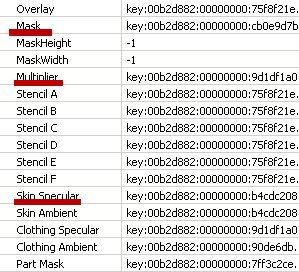
Открываем Photohop и наши файлы Multiplier и Skin Specular. Переносим файл Multiplier на файл Skin Specular и со слоя Multiplier удаляем все чёрные выделения. Должно это выглядеть так:
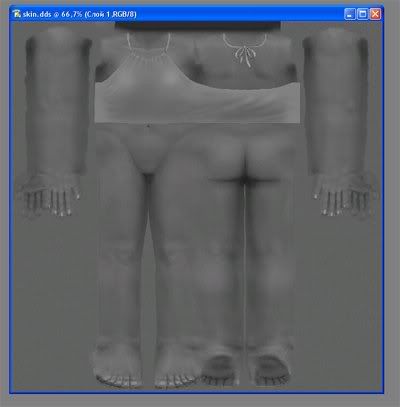
В нашем топе я хочу обрезать лямки и немного верхней части, и вот что у меня получится:
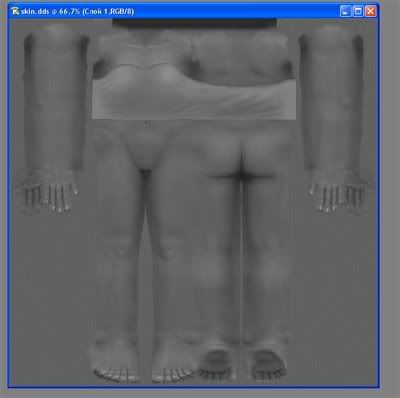
Также можно добавить ещё какие-то незначительные детали, я добавлю ремешок, а вы можете добавить что-то другое. Оставляем наше изображение не тронутым и переходим к следующей части.
Если бы мы просто импортировали наш файл таким, каким бы он у нас был в части 3, у нас бы получилось непонятно что, так что теперь мы создаём альфа-текстуру как в Sims 2.
Жмём на клавишу Изображение\Дублировать... и дублируем изображение. На дублированном изображении в слоях выбираем слой "Фон", а в верхнем меню выбираем Редактирование\Залить. Выбираем такие параметры:
Использовать -черный,
Режим -норма,
Непрозрачность 100%
Теперь наш фон стал чёрным. А теперь выбираем в колонке "Слои" Слой 1 и жмём в верхнем меню Слой\Эффекты Слоя\Перекрытие Цвета И вабираем такие параметры:
Режим смеси -норма
Полупрозрачнось -100%
Теперь, когда у нас получилось чёрно-белое изображение, мы жмём в верхнем меню Слой\Выполнить сведение а потом Выделение\Всё и Редактирование\Вырезать и закрываем наш "дубликат" без сохранения. Открываем наш Skin (надеюсь вы его не сохраняли и не закрывали, и он должен был оставаться в фотошопе!) и жмём на боковой панельке кнопку "Каналы", и открываем канал Альфа 1 (если же его нет, то жмём "создать новый канал" и называем его Альфа 1). Далее кликаем в верхнем меню Редактирование\Вставить и у нас на месте старой альфа текстуры появляется новая. Теперь в панели "Слои" открываем слой "Фон" и жмём Редактирование\Залить с настройками, какими мы заливали первый раз. После этого Жмём Слой\Выполнить сведение, а после открываем вкладку "Каналы" и делаем видимыми все каналы, изображение должно быть таким:
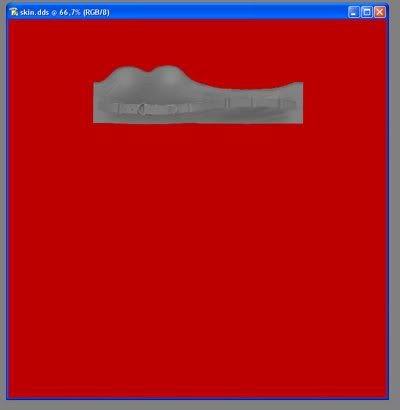
Далее мы будем редактировать наш последний файл-файл Mask.
Открываем наш файл в фотошопе. От файла зависит какие места на топе можно будет перекрасить. Легче будет работать с файлом Multiplier. Использовать можно только четыре цвета-красный (он уже основа), розовый, жёлтый и голубой. Дальше уже действуйте по фантазии. Когда закончите, сохраните файл с настройками DXT5 ARGB (Interpolated Alpha). Вот какой файл получился у меня:
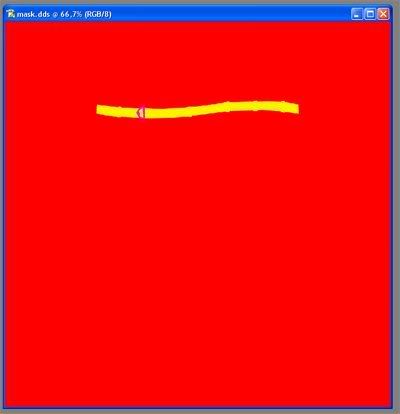
Наконец, импортируем все наши файла по местам, Mask на место Mask, а Multiplier на место Multiplier. Под панелью Texture есть колонка с названием afTopShirtHalter, их там 4 штуки, удаляем все кроме нашей готовой, так файл займёт меньше места на диске:
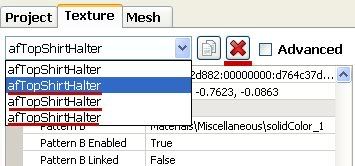
Теперь в верхнем меню жмём File\Export\To sims3pack и сохраняем. Надеюсь, дальше вы знаете что делать с этим файлом)
А вот и топ:

Источник
Для создания собственной одежды (без мешинга) вам понадобятся:
-Sims 3 Workshop
-Adobe Photohop (в этом туториале используется v8.0)
-DDS Plug-In
-Хотя бы минимальное умение работы в Photoshop
Открываем Workshop.
Кликаем на Create New Project .
Выбираем возраст, категорию одежды и пол. Для начала выберем Young Adult-Female-Everyday и нажимаем на afTopShirtHalter. Это простая текстура для первого раза.
Жмем Next. Выбираем название проекта, топа, его описание и Unique Identifier. Все пишем на английском языке, а вначале названия ставим и "af". Меш загрузился.

В верхнем правом углу жмём на кнопку Texture и из этого большого списка мы экспортируем Mask, Multiplier и Skin Specular:
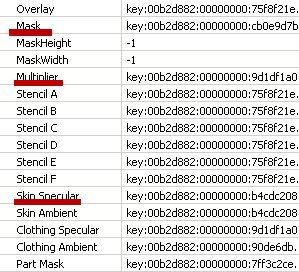
Открываем Photohop и наши файлы Multiplier и Skin Specular. Переносим файл Multiplier на файл Skin Specular и со слоя Multiplier удаляем все чёрные выделения. Должно это выглядеть так:
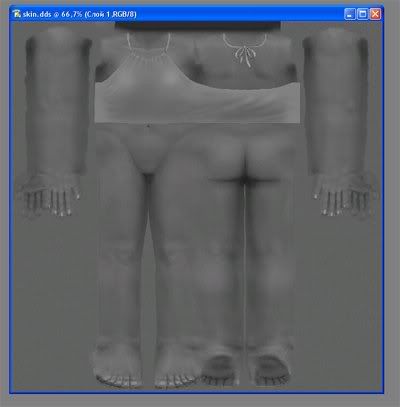
В нашем топе я хочу обрезать лямки и немного верхней части, и вот что у меня получится:
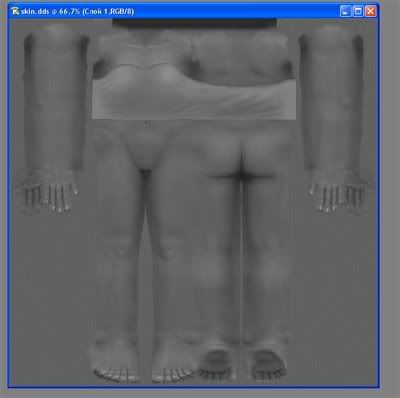
Также можно добавить ещё какие-то незначительные детали, я добавлю ремешок, а вы можете добавить что-то другое. Оставляем наше изображение не тронутым и переходим к следующей части.
Если бы мы просто импортировали наш файл таким, каким бы он у нас был в части 3, у нас бы получилось непонятно что, так что теперь мы создаём альфа-текстуру как в Sims 2.
Жмём на клавишу Изображение\Дублировать... и дублируем изображение. На дублированном изображении в слоях выбираем слой "Фон", а в верхнем меню выбираем Редактирование\Залить. Выбираем такие параметры:
Использовать -черный,
Режим -норма,
Непрозрачность 100%
Теперь наш фон стал чёрным. А теперь выбираем в колонке "Слои" Слой 1 и жмём в верхнем меню Слой\Эффекты Слоя\Перекрытие Цвета И вабираем такие параметры:
Режим смеси -норма
Полупрозрачнось -100%
Теперь, когда у нас получилось чёрно-белое изображение, мы жмём в верхнем меню Слой\Выполнить сведение а потом Выделение\Всё и Редактирование\Вырезать и закрываем наш "дубликат" без сохранения. Открываем наш Skin (надеюсь вы его не сохраняли и не закрывали, и он должен был оставаться в фотошопе!) и жмём на боковой панельке кнопку "Каналы", и открываем канал Альфа 1 (если же его нет, то жмём "создать новый канал" и называем его Альфа 1). Далее кликаем в верхнем меню Редактирование\Вставить и у нас на месте старой альфа текстуры появляется новая. Теперь в панели "Слои" открываем слой "Фон" и жмём Редактирование\Залить с настройками, какими мы заливали первый раз. После этого Жмём Слой\Выполнить сведение, а после открываем вкладку "Каналы" и делаем видимыми все каналы, изображение должно быть таким:
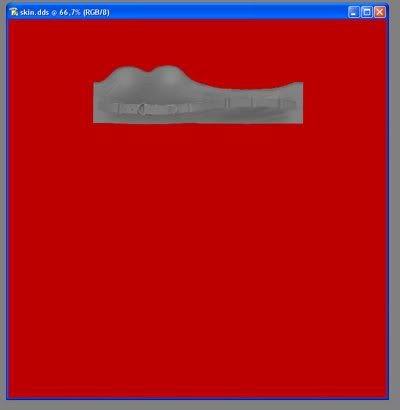
Далее мы будем редактировать наш последний файл-файл Mask.
Открываем наш файл в фотошопе. От файла зависит какие места на топе можно будет перекрасить. Легче будет работать с файлом Multiplier. Использовать можно только четыре цвета-красный (он уже основа), розовый, жёлтый и голубой. Дальше уже действуйте по фантазии. Когда закончите, сохраните файл с настройками DXT5 ARGB (Interpolated Alpha). Вот какой файл получился у меня:
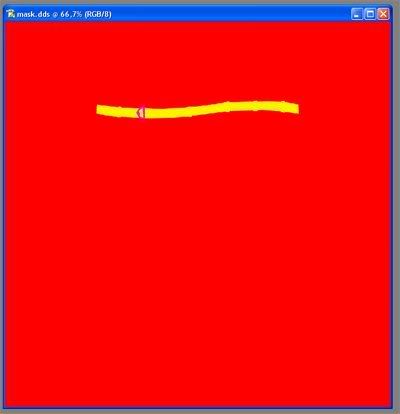
Наконец, импортируем все наши файла по местам, Mask на место Mask, а Multiplier на место Multiplier. Под панелью Texture есть колонка с названием afTopShirtHalter, их там 4 штуки, удаляем все кроме нашей готовой, так файл займёт меньше места на диске:
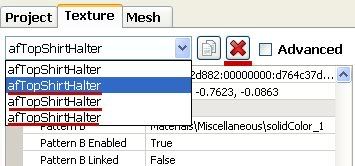
Теперь в верхнем меню жмём File\Export\To sims3pack и сохраняем. Надеюсь, дальше вы знаете что делать с этим файлом)
А вот и топ:

Источник
Living is easy with eyes closed
- minismumrik
- Betrayed Pain

- Сообщения: 3341
- Зарегистрирован: 27 июл 2008, 15:07
- Откуда: Из Страны Снов...
- Контактная информация:
Мешинг
Мешинг
Откроем Milkshape 3D. Откроем Workshop. Кликаем на Create New Project. Выбираем Young Adult-Female-Everyday, выбираем afTopSleevelesOverhangLong, будем делать из этого тунику. Вводим имя проекта и тому подобное. Когда перед нами откроется панель с изображением меша, щёлкаем в верхнем меню рядом с кнопкой Texture на кнопку Mesh:

Экспортируем его (Именно vertices). Заходим в Milkshape 3D и жмём Import-Wavefront Object, и открываем экспортированный меш. Будем удлинять нашу майку. Берём инструмент Select и выделяем нижнюю часть майки, далее берём инструмент Move и двигаем нижнюю часть майки (только не переборщите, иначе ничего не получится!) вниз. Посмотрите, все ли "кости" в порядке, или если на майке есть не нужные выпуклости и дырки, заново переделываем меш, т.к. в симс это смотреться не будет точно! Как только вы доделали меш жмём Export-Wavefront Object и сохраняем. Открываем Workshop и импортируем наш меш туда. Вот что должно получится:

А теперь жмём File-Export-To Sims 3 Pack и перемещаем в Downloads.
Источник
Откроем Milkshape 3D. Откроем Workshop. Кликаем на Create New Project. Выбираем Young Adult-Female-Everyday, выбираем afTopSleevelesOverhangLong, будем делать из этого тунику. Вводим имя проекта и тому подобное. Когда перед нами откроется панель с изображением меша, щёлкаем в верхнем меню рядом с кнопкой Texture на кнопку Mesh:

Экспортируем его (Именно vertices). Заходим в Milkshape 3D и жмём Import-Wavefront Object, и открываем экспортированный меш. Будем удлинять нашу майку. Берём инструмент Select и выделяем нижнюю часть майки, далее берём инструмент Move и двигаем нижнюю часть майки (только не переборщите, иначе ничего не получится!) вниз. Посмотрите, все ли "кости" в порядке, или если на майке есть не нужные выпуклости и дырки, заново переделываем меш, т.к. в симс это смотреться не будет точно! Как только вы доделали меш жмём Export-Wavefront Object и сохраняем. Открываем Workshop и импортируем наш меш туда. Вот что должно получится:

А теперь жмём File-Export-To Sims 3 Pack и перемещаем в Downloads.
Источник
Living is easy with eyes closed
- minismumrik
- Betrayed Pain

- Сообщения: 3341
- Зарегистрирован: 27 июл 2008, 15:07
- Откуда: Из Страны Снов...
- Контактная информация:
Создаем города в Creat-A-World-Tool
Создаем города в Creat-A-World-Tool
В этом туториале вы подробней ознакомитесь с программой создания новых городов.
Для начала откроем готовую карту(кто знает Photoshop,может создать карту сам).Откроем готовую карту(PNG)названия LargeIsleMap200.
Зададим параметры:макс.высота:100.Роскошь.Роскошь-это стандартный ландшафт,который Вы можете увидеть в Сансет Велли,или Риверсайде.Пустыня-ландшафт,который Вы увидите в Египте.В панели визуализации появилась карта города.
Вы можете осмотреть город подробней нажав на колёсико мыши и передвинув в желаемую сторону.В меню "Просмотреть" ставим галочки(нажатие-снятие или вставление галочки):Название деревьев,тени,туман.Наша задача-сделать маленький островок больше.
Заходим в...Ландшафт-инструмент покраски ландшафта.Во вкладке появившегося окна справа "Форма" выбираем настройки кисти:размер 36,сила нажима 31,разреженность 100.Находим маленький островок и во вхладке "Форма"(которая открыта) нажимаем гора.Этот инструмент похож на изменение ландшафта в симс 3.Далее с помощью гладкости делаем горы такими:
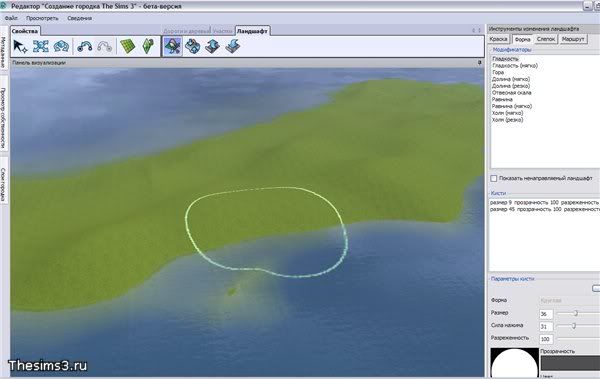
Мы умеем изменять ландшафт
С помощью "Долины" можно понизить ландшафт до и ниже уровня моря.
Далее на большом острове строим дороги.
Заходим в "Дороги и деревья"-строительство дорог.
Ставим дороги.Обязательно перекрёстки!После того,как расставили дороги и дорожки(пешеходные)
Теперь рядом с дорогами расставляем участки.Участки-добавить новый участок.При нажатии левой кнопкой мыши появится зелёная линия.Это длинна участка.Отрегулируйте длинну и можно будет отрегулировать ширину.Но для начала создадим новый слой.Слева у нас есть вкладка "Слои городка".Все действия можно понять по следующему скриншоту:
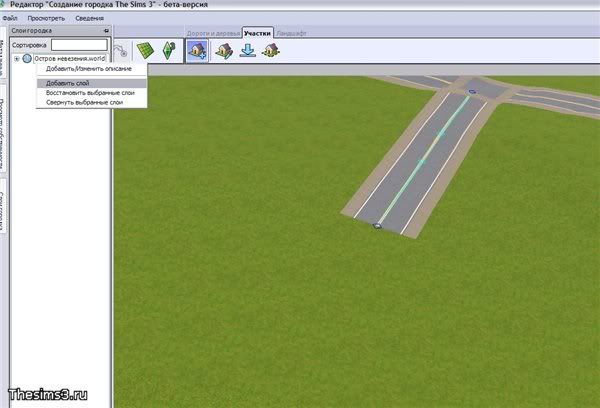
Нажмите правой кнопкой мыщи,чтобы открыть меню,которое показано на скриншоте.
Нельзя,чтобы участок пересекал море и дорогу!!
Настроение "Красивый дом"-это как в Китае в саду медитаций(как-то так).
Устанавливаем полную стоимость и тип участка.
Создаём новый слой и ставим деревья.Для этого в левой вкладке найдите "Метаданные".
Выбираем деревья и ставим один вид дерева в одном слое.Расставляем деревья и группируем их в меню"Дороги и деревья".Это повышает производительность игры.
Далее в создаём новый слой и заходим в метаданные-игровые объекты-уют.
Расставляем всё что хотим.Я на окрайне города поставил сарай и мельницу.Можно поставить всё что в Сансет Велли,Риверсайде,Шам Ле Сим,Шанг Симле и в Аль Симаре.

Внимание! пока бета-версия редактора,некоторые объекты не работают как в городах от разработчика.Например маятник не вертится.
После обстановки города займёмся генераторами.Подробней о них здесь
Генераторы тоже находятся в метаданных.Эффекты для вашего города также можно найти в метаданных.Вместо квадратов и всего остального в игре будут отображаться эффекты,генераторы и т.д.
Маршрут:
Именно от маршрута зависит степень реалистичного вашего города. Для создания маршрута важны не только дороги, но и места, доступные или недоступные для персонажей и обзора.Недоступные места для персонажей:синий цвет.Не доступные места для камеры:жёлтый.Маршрут находится в инструменте покраски ландшафта.
Публикация.
Сохранить и перенести в игру просто.Делайте всё по указанным ниже шагам:
Шаг первый.Нажмите на кнопку,которая показана стрелочками на скриншоте.постройте для начала в редакторе готовые участки и т.д. все до законченного вида, сфотографировать, сохранить, выйти из игры.
городок появится снова в открытом окне редактора
Шаг второй.В разделе слои нажмите на основной слой правой кнопкой мыши и выберите "добавить/изменить".Изменяем описание,название и вставляем скрин города.Ок. Сркиншот должен быть в формате png 24 и размером 256х256!!
Шаг третий.Заходим в меню "Файл".Жмём экспорт.
Шаг четвёртый.В моих документах находим Electronic Arts->The sims3->Exsport.Устанавливаем в лаунчер и запускаем игру.
Источник
В этом туториале вы подробней ознакомитесь с программой создания новых городов.
Для начала откроем готовую карту(кто знает Photoshop,может создать карту сам).Откроем готовую карту(PNG)названия LargeIsleMap200.
Зададим параметры:макс.высота:100.Роскошь.Роскошь-это стандартный ландшафт,который Вы можете увидеть в Сансет Велли,или Риверсайде.Пустыня-ландшафт,который Вы увидите в Египте.В панели визуализации появилась карта города.
Вы можете осмотреть город подробней нажав на колёсико мыши и передвинув в желаемую сторону.В меню "Просмотреть" ставим галочки(нажатие-снятие или вставление галочки):Название деревьев,тени,туман.Наша задача-сделать маленький островок больше.
Заходим в...Ландшафт-инструмент покраски ландшафта.Во вкладке появившегося окна справа "Форма" выбираем настройки кисти:размер 36,сила нажима 31,разреженность 100.Находим маленький островок и во вхладке "Форма"(которая открыта) нажимаем гора.Этот инструмент похож на изменение ландшафта в симс 3.Далее с помощью гладкости делаем горы такими:
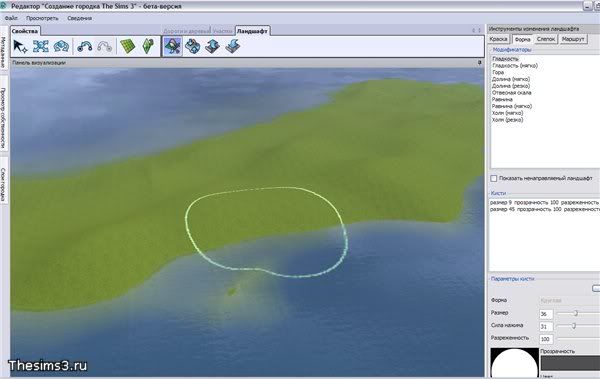
Мы умеем изменять ландшафт
С помощью "Долины" можно понизить ландшафт до и ниже уровня моря.
Далее на большом острове строим дороги.
Заходим в "Дороги и деревья"-строительство дорог.
Ставим дороги.Обязательно перекрёстки!После того,как расставили дороги и дорожки(пешеходные)
Теперь рядом с дорогами расставляем участки.Участки-добавить новый участок.При нажатии левой кнопкой мыши появится зелёная линия.Это длинна участка.Отрегулируйте длинну и можно будет отрегулировать ширину.Но для начала создадим новый слой.Слева у нас есть вкладка "Слои городка".Все действия можно понять по следующему скриншоту:
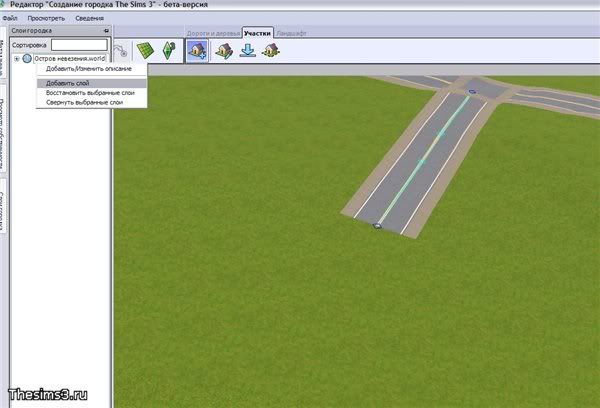
Нажмите правой кнопкой мыщи,чтобы открыть меню,которое показано на скриншоте.
Нельзя,чтобы участок пересекал море и дорогу!!
Настроение "Красивый дом"-это как в Китае в саду медитаций(как-то так).
Устанавливаем полную стоимость и тип участка.
Создаём новый слой и ставим деревья.Для этого в левой вкладке найдите "Метаданные".
Выбираем деревья и ставим один вид дерева в одном слое.Расставляем деревья и группируем их в меню"Дороги и деревья".Это повышает производительность игры.
Далее в создаём новый слой и заходим в метаданные-игровые объекты-уют.
Расставляем всё что хотим.Я на окрайне города поставил сарай и мельницу.Можно поставить всё что в Сансет Велли,Риверсайде,Шам Ле Сим,Шанг Симле и в Аль Симаре.

Внимание! пока бета-версия редактора,некоторые объекты не работают как в городах от разработчика.Например маятник не вертится.
После обстановки города займёмся генераторами.Подробней о них здесь
Генераторы тоже находятся в метаданных.Эффекты для вашего города также можно найти в метаданных.Вместо квадратов и всего остального в игре будут отображаться эффекты,генераторы и т.д.
Маршрут:
Именно от маршрута зависит степень реалистичного вашего города. Для создания маршрута важны не только дороги, но и места, доступные или недоступные для персонажей и обзора.Недоступные места для персонажей:синий цвет.Не доступные места для камеры:жёлтый.Маршрут находится в инструменте покраски ландшафта.
Публикация.
Сохранить и перенести в игру просто.Делайте всё по указанным ниже шагам:
Шаг первый.Нажмите на кнопку,которая показана стрелочками на скриншоте.постройте для начала в редакторе готовые участки и т.д. все до законченного вида, сфотографировать, сохранить, выйти из игры.
городок появится снова в открытом окне редактора
Шаг второй.В разделе слои нажмите на основной слой правой кнопкой мыши и выберите "добавить/изменить".Изменяем описание,название и вставляем скрин города.Ок. Сркиншот должен быть в формате png 24 и размером 256х256!!
Шаг третий.Заходим в меню "Файл".Жмём экспорт.
Шаг четвёртый.В моих документах находим Electronic Arts->The sims3->Exsport.Устанавливаем в лаунчер и запускаем игру.
Источник
Living is easy with eyes closed